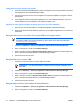ProtectTools - Windows Vista and Windows XP
Tâches générales
Tous les utilisateurs ont accès à la page "Mon identité" dans Credential Manager. La page "Mon identité"
permet de réaliser les tâches suivantes :
●
Création d'un jeton virtuel
●
Modification du mot de passe de connexion Windows
●
Gestion d'un PIN de jeton
●
Gestion d'identité
●
Verrouillage de l'ordinateur
REMARQUE: Cette option est uniquement disponible si l'invite de connexion classique
de Credential Manager est activée. Reportez-vous à la section “
Exemple 1 : Utilisation de
la page Paramètres avancés pour autoriser une connexion à Windows à partir de Credential
Manager page 29”.
Création d'un jeton virtuel
Le fonctionnement d'un jeton virtuel est très similaire à celui d'une Java Card ou d'un e-jeton USB. Le
jeton est enregistré sur le disque dur de l'ordinateur ou dans le Registre Windows. Lorsque vous vous
connectez à l'aide d'un jeton virtuel, vous êtes invité à fournir un code PIN d'utilisateur pour effectuer
l'authentification.
Pour créer un jeton virtuel :
1. Sélectionnez Démarrer > Tous les programmes > HP ProtectTools Security Manager.
2. Dans le volet gauche, cliquez sur Credential Manager.
3. Dans le volet droit, cliquez sur Virtual Token (Jeton virtuel). L'Assistant d'enregistrement de
Credential Manager s'affiche.
REMARQUE: Si Virtual Token (Jeton virtuel) n'est pas une option, utilisez la procédure
de la section “
Enregistrement d'autres informations d'authentification page 16”.
4. Suivez les instructions à l'écran.
Modification du mot de passe de connexion Windows
1. Sélectionnez Démarrer > Tous les programmes > HP ProtectTools Security Manager.
2. Dans le volet gauche, cliquez sur Credential Manager.
3. Dans le volet droit, cliquez sur Changement du mot de passe Windows.
4. Entrez votre ancien mot de passe dans le champ Ancien mot de passe.
5. Entrez et confirmez votre nouveau mot de passe dans les champs Nouveau mot de passe et
Confirmer le mot de passe.
6. Cliquez sur Terminer.
18 Chapitre 2 Credential Manager for HP ProtectTools FRWW